bootstrap이란?
예쁜 CSS를 미리 모아둔 것으로 미리 완성된 부트스트랩을 가져다 사용하기 좋다.
부트스트랩 컴포넌트 5.0: https://getbootstrap.com/docs/5.0/components/buttons/
Buttons
Use Bootstrap’s custom button styles for actions in forms, dialogs, and more with support for multiple sizes, states, and more.
getbootstrap.com
부트스트랩 활용법
index.html 파일을 만들어서 연습하기!
 부트스트랩 시작 템플릿
부트스트랩 시작 템플릿
<h1>이걸로 시작해보죠!</h1>
<button type="button" class="btn btn-primary">나는 버튼이다.</button>
첫 번째 h1내용을 지우고 두 번째 button 내용을 붙여 넣기!
 브라우저에서 확인하면 버튼과 텍스트가 입력되어 있다.
브라우저에서 확인하면 버튼과 텍스트가 입력되어 있다.
부트스트랩 사이트에서 원하는 것을 찾아 복사하여 붙여 넣어 사용하면 된다.
CSS 꿀팁 배우기
 예제 이미지
예제 이미지
위 이미지대로 만들어 보자!
<body>
<div>
<h1>내 생애 최고의 영화들</h1>
<button>영화 기록하기</button>
</div>
</body>
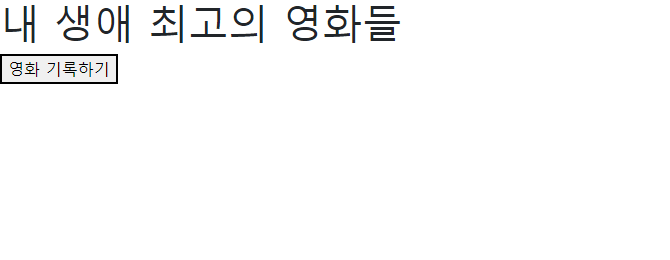 h1과 button을 만든 모습
h1과 button을 만든 모습
<div class="mytitle">
<h1>내 생애 최고의 영화들</h1>
<button>영화 기록하기</button>
</div>
<style>
.mytitle {
background-color: green;
width: 100%;
height: 250px;
}
</style>
</head>
 브라우저에 표현된 모습
브라우저에 표현된 모습
background-color를 그린색으로 해서 영역을 확인하고 width, height로 영역을 넓혀주었다.
.mytitle {
background-color: green;
width: 100%;
height: 250px;
background-image: linear-gradient(0deg, rgba(0, 0, 0, 0.5), rgba(0, 0, 0, 0.5)), url('https://movie-phinf.pstatic.net/20210715_95/1626338192428gTnJl_JPEG/movie_image.jpg');
background-position: center;
background-size: cover;
background-image, background-position, background-size를 이용해 상어 배경을 넣는다.
 상어 배경이 적용된 모습
상어 배경이 적용된 모습
제목이 검은색이라 알아볼 수 없어 수정을 한다.
background-image: linear-gradient(0deg, rgba(0, 0, 0, 0.5), rgba(0, 0, 0, 0.5)), url('https://movie-phinf.pstatic.net/20210715_95/1626338192428gTnJl_JPEG/movie_image.jpg');
background-position: center;
background-size: cover;
color: white;
background-image: linear-gradient(0deg, rgba(0, 0, 0, 0.5), rgba(0, 0, 0, 0.5)) 배경을 더 어둡게 하는 설정
 제목의 색이 흰색으로 바꼈다.
제목의 색이 흰색으로 바꼈다.
h1과 button을 중앙으로 정렬을 해야 하는데 이때 내용물을 정렬하는 손쉬운 방법이 있는데 display: flex를 이용하는 것!
display: flex;
flex-direction: column;
align-items: center;
justify-content: center;
 display: flex를 이용해 손쉽게 정렬한 모습
display: flex를 이용해 손쉽게 정렬한 모습
button 꾸미는 과정을 해보자.
<body>
<div class="mytitle">
<h1>내 생애 최고의 영화들</h1>
<button>영화 기록하기</button>
</div>
</body>
mytitle에 있는 button이라는 친구
.mytitle > button {
}
</style>
위처럼 style안에 넣어주고
.mytitle > button {
width: 200px;
height: 50px;
background-color: transparent;
color: white;
border-radius: 50px;
border: 1px solid white;
margin-top: 10px;
}
내용을 넣어준다.
 버튼이 바뀐 모습
버튼이 바뀐 모습
.mytitle > button:hover {
border: 2px solid white;
}
hover를 추가해주면 button에 마우스 커서를 올리면 button선이 두꺼워지는 효과를 준다.
 button 테두리가 두껍게 표현된 모습
button 테두리가 두껍게 표현된 모습
CSS 꿀팁 폰트 넣기
<title>스파르타코딩클럽 | 부트스트랩 연습하기</title>
<link href="https://fonts.googleapis.com/css2?family=Gowun+Dodum&display=swap" rel="stylesheet">
<style>
<style>
* {
font-family: 'Gowun Dodum', sans-serif;
}
 변경된 폰트
변경된 폰트